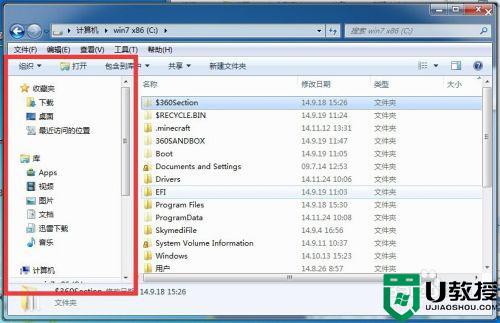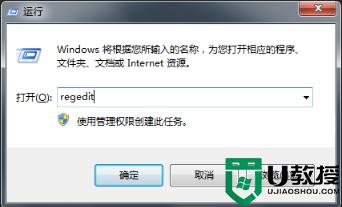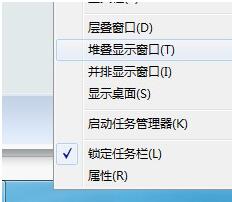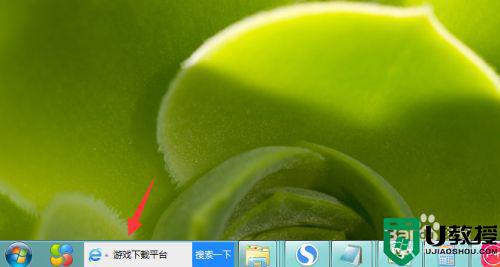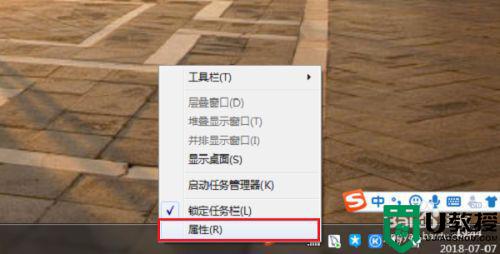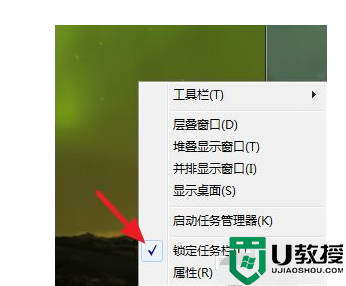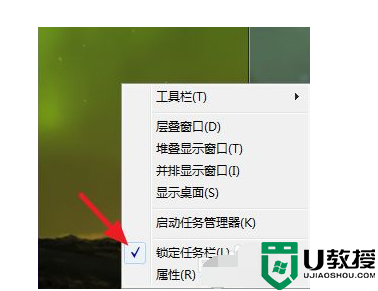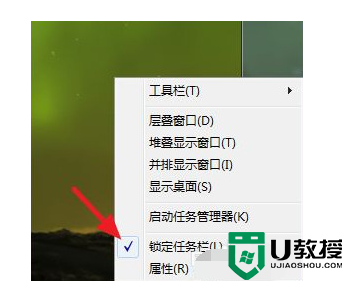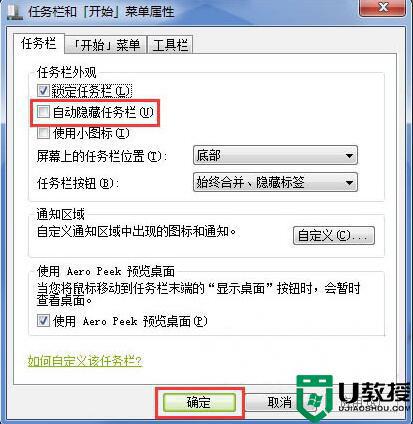win7状态栏到左边了怎么办 win7系统的任务栏到了左侧解决方法
时间:2021-08-12作者:xinxin
一般来说,用户日常使用的win7系统中,进入桌面通常都会看到任务栏显示在最底下,然而近日有用户在重启win7电脑之后,进入桌面发现任务栏出现在左边了,这让有些用户操作起来很是不习惯,那么win7状态栏到左边了怎么办呢?这里小编就来教大家win7系统的任务栏到了左侧解决方法。
推荐下载:win7旗舰版镜像文件
具体方法:
1、电脑下方的任务栏跑到左边或右边了,出现这类问题,很好解决,请看下一步骤。

2、鼠标对准任务栏空白处,点一下右键,选属性,这时会跳出新的界面。

3、找到屏幕上任务位置,在它的右侧点一下倒三角。

4、在倒三角下面选把任务栏放到自己想要放置的位置。

5、这里我以放在最下面的位置来说一下,点一下底部。

6、点一下确定,接下来就会看到所放的位置了。

7、这时就看到任务栏回到我们所想要的位置了,最后再任务栏的空白处点右键,选勾锁定任务栏即可。

以上就是关于win7系统的任务栏到了左侧解决方法了,有遇到这种情况的用户可以按照小编的方法来进行解决,希望能够帮助到大家。